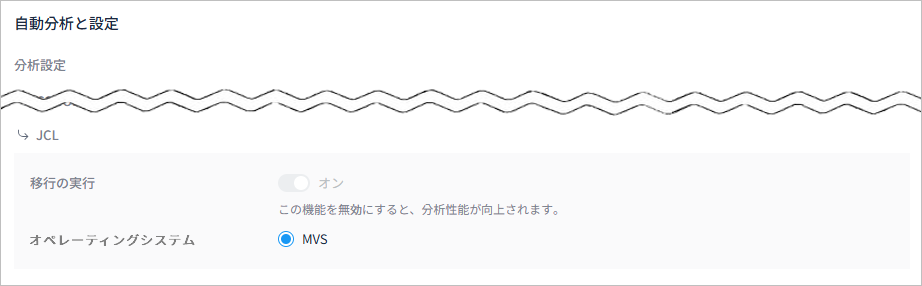オプション設定
レポート分析に関するさまざまなオプションを設定できます。
|
オプション設定は、[分析]と[レポート]メニューが選択された画面で設定できます。 |
-
[分析]または[レポート]メニューの画面左側のビュー・アイコンの下部にある
 アイコンをクリックします。
アイコンをクリックします。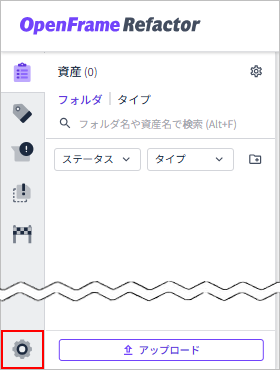
-
設定画面が開いたら、カテゴリを選択してオプションを設定します。
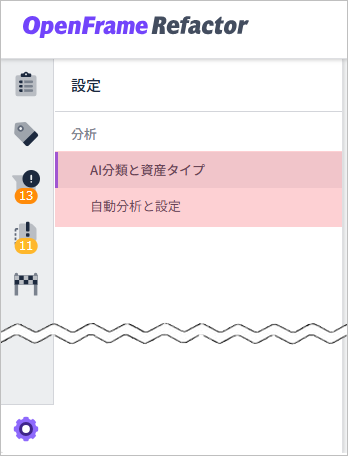
カテゴリ 説明 AI分類と資産タイプ
資産タイプを管理するためのオプションを設定できます。
自動分析と設定
COBOLとJCL資産の分析に関するオプションを設定できます。
資産タイプの管理
デフォルトで提供される資産タイプに加えて、ユーザーが直接資産タイプを追加、変更、削除することができます。AI分類と資産タイプカテゴリの資産タイプ > カスタムタイプ項目で行えます。
-
追加
新しい資産タイプを追加します。
-
[+追加]ボタンをクリックします。
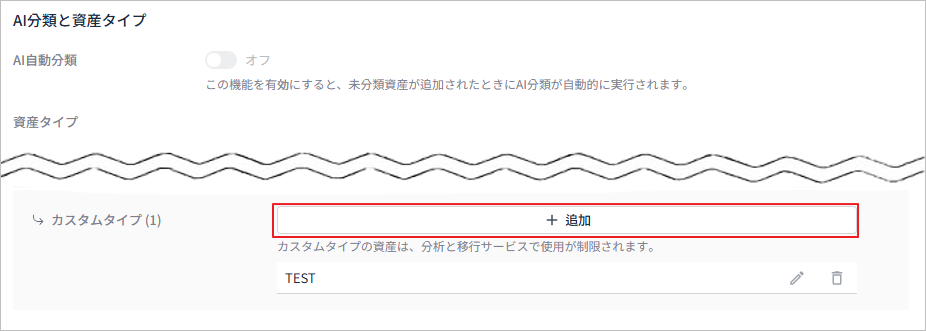
-
追加ダイアログボックスが開いたら、資産タイプフィールドに追加する資産タイプの名前を入力して[追加]ボタンをクリックします。
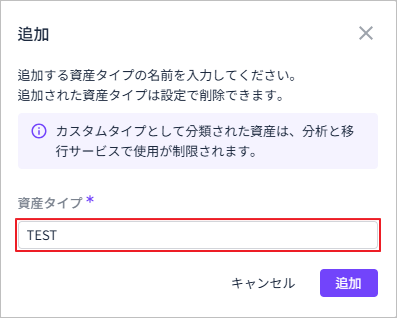
-
-
変更
追加した資産タイプの名前を変更します。
-
カスタムタイプのリストで変更する資産タイプの
 アイコンをクリックします。
アイコンをクリックします。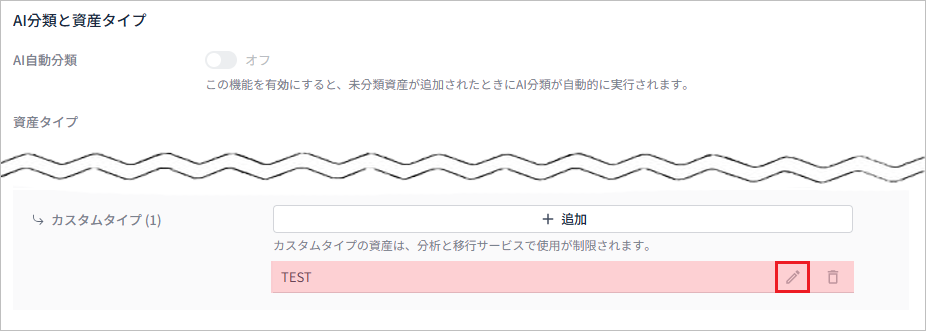
-
名前の変更ダイアログボックスが開いたら、資産タイプ名フィールドに新しい名前を入力して[保存]ボタンをクリックします。
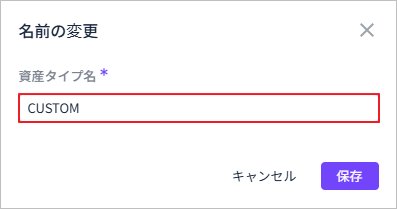
-
-
削除
追加した資産タイプを削除します。
-
カスタムタイプのリストで削除する資産タイプの
 アイコンをクリックします。
アイコンをクリックします。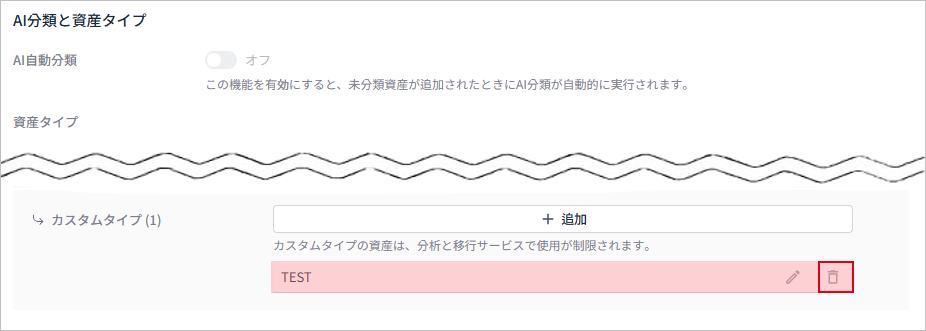
-
削除ダイアログボックスが開いたら、[削除]ボタンをクリックします。
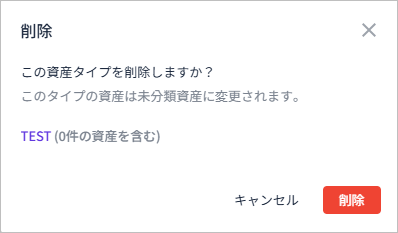
削除された資産タイプに属する資産は、自動的に未分類資産になります。
-
COBOL資産分析の設定
自動分析と設定カテゴリの分析設定 > COBOL項目で、COBOL資産の分析に適用するオプションを設定できます。
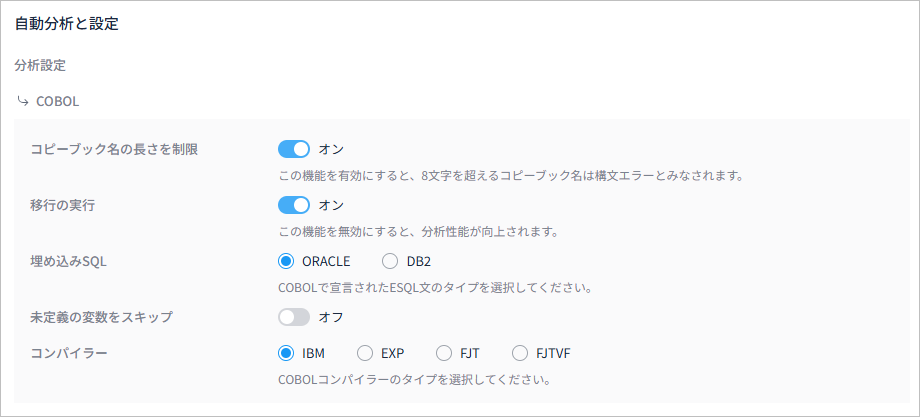
以下は、各項目の説明です。
| 項目 | 説明 |
|---|---|
コピーブック名の長さを制限 |
コピーブック名の長さを制限するかどうかを設定します。 |
移行の実行 |
移行を実行するかどうかを設定します。 |
組み込みSQL |
COBOLで宣言されたESQL文のタイプを選択します。 |
未定義の変数をスキップ |
定義されていない変数をスキップするかどうかを設定します。 |
コンパイラー |
COBOLコンパイラーのタイプを選択します。 |